【注意事項】ご入稿前に必ずお読みください。
●印刷入稿データは、Adobeillustrator形式もしくはPhotoshop形式ファイルのみ受付可能です。
●illustrator・PhotoshopのバージョンはCreativeCloudまで対応可。
●必ず、ご注文の機種・タイプと同じテンプレートでご入稿ください。テンプレートがご注文内容と異なる場合、再入稿となります。また、最新バージョンのテンプレートをダウンロードしてご入稿ください。
●データのカラーモードはすべて「CMYK」です。特色やRGBでのデータをご入稿された場合は、すべてCMYKに変換しての印刷となりますので、データと仕上がりの色味が大きく異なる場合がございます。
※原則的にデータチェック対象外になりますのでご注意ください。
●デザインをケース本体の色に透かしたくない部分は、「白ベタ(K100%)」レイヤーに白ベタ印刷をご希望の 箇所を「K(ブラック)100%」の塗りで配置してください。
●側面印刷、全面印刷、ケース内側への印刷には対応しておりません。
Illustrator でのデータ制作
●フォントは必ずアウトライン処理を行ってください。
●データに画像を使用した場合、「埋め込み画像」「リンク画像」どちらかで配置してください。「リンク画像」で配置する場合、ご入稿の際、リンクしている画像も送っていただく必要がございます。illustratorファイルとリンク画像は、同じフォルダ内に同梱してください。
●配置される画像データの解像度は、原寸の画像サイズで最低300dpi(推奨は350dpi)を推奨しております。
※低解像度の画像を配置されている際、原則的にデータチェック対象外になりますのでご注意ください。また、画像データが低解像度による仕上りの品質に対しての責任は負いかねますので、ご了承ください。
Photoshop でのデータ制作
●フォントは必ずラスタライズを行ってください。
●レイヤーは結合せず、PSDデータのままご入稿ください。
また、レイヤー名に(入稿時非表示)と記載があるレイヤーを非表示にしてください。
●入稿ファイルのカラーモードをRGBに変更しないでください。
●テンプレートの画像解像度(350dpi)は変更しないでください。
著作権・肖像権の取り扱いについて
「著作権・肖像権の侵害」に該当する内容のものに関しては印刷をお断りさせて頂いております。弊社にて「著作権・肖像権の侵害」の可能性があると判断した場合、ご注文をキャンセルさせて頂きます。
テンプレートデータの各項目について
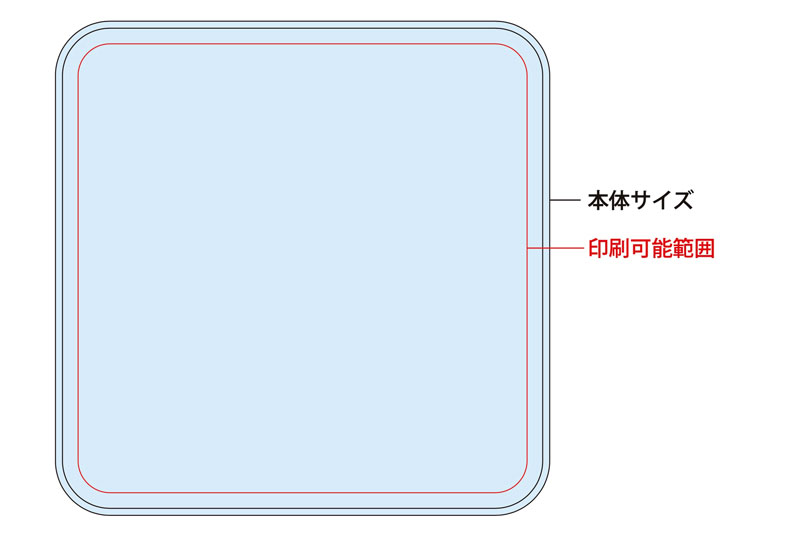
ホワイト以外の商品への印刷ワンポイントテクニック
デザイン上、部分的に白ベタの印刷をご希望の際は、以下の 方法でデータを制作の上、ご入稿の際、指示事項欄に「アウトラインパスあり」および「部分白ベタあり」と明記してください。
Illustrator でのデータ制作
上記の図の様に、白ベタ用のレイヤーを新規作成して頂き、白ベタの塗りたい範囲のアウトラインパスを必ずグレースケールで作成ください。
Photoshop でのデータ制作
ご入稿データ内に白ベタを塗りたい型の作業用パスを作成していただくか、新規レイヤーにK100%で白ベタ範囲を塗りつ ぶしでご指定ください。
